Với USB boot chắc các bạn cũng biết công dụng của nó như thế nào rồi, nhưng mình xin điểm một vài tính năng thường dùng như: Cài đặt Windows, tạo bản Ghost, bung bản Ghost, khởi động vào máy bằng Windows Mini, chia ổ cứng, vv…
Mỗi khi bạn dùng đến chiếc USB boot chắc chắn phải có việc rất cần nhưng laptop Asus lại không nhận thì lúc này bạn cần phải làm gì?
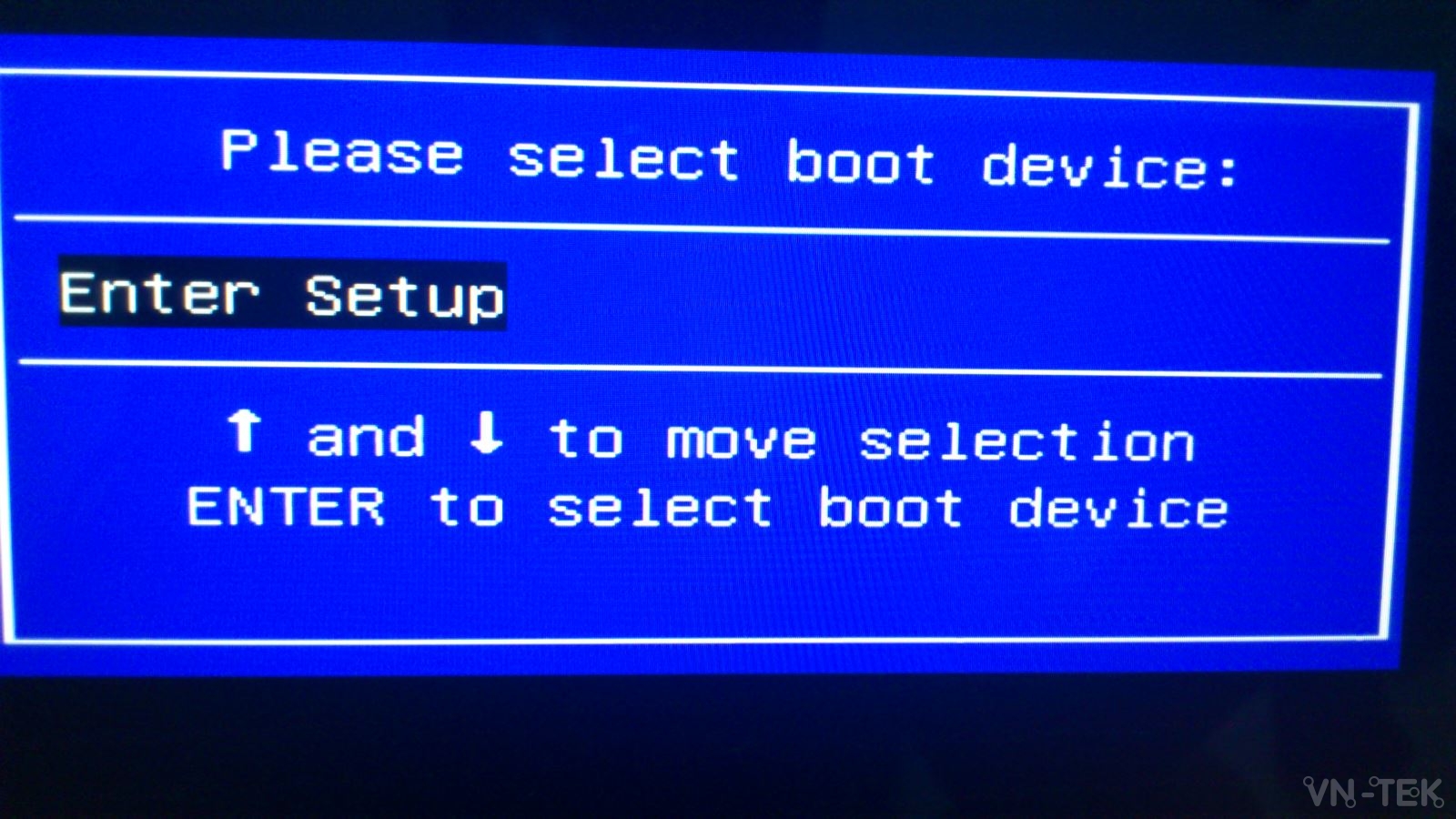
Bảng thông báo không nhận USB boot trên laptop ASUS
Hướng dẫn cách làm máy nhận USB boot
Ở bài trước mình đã hướng dẫn các bạn cách khắc phục hiện tượng khởi động laptop ASUS vào thẳng Menu BIOS, các bạn có thể tham khảo lại nhé. Ở bài này tiếp tục là một vấn đề nan giải đối với các bạn chưa có nhiều kinh nghiệm cài đặt Windows trên Laptop đó là khắc phục hiện tượng không nhận USB boot trên Laptop.
Đối với mỗi loại Laptop tức là các hãng khác nhau thì lại có một cách vào BIOS và bảng Menu khác nhau. Với Laptop Asus thì bạn khởi động lại máy và nhấn F2 đế vào Menu BIOS.
Tiếp theo bạn chọn vào tab Boot > thay đổi Launch CSM thành [Enable]
Chọn sang tab Security > thay đổi Secure boot control thành [Disable]
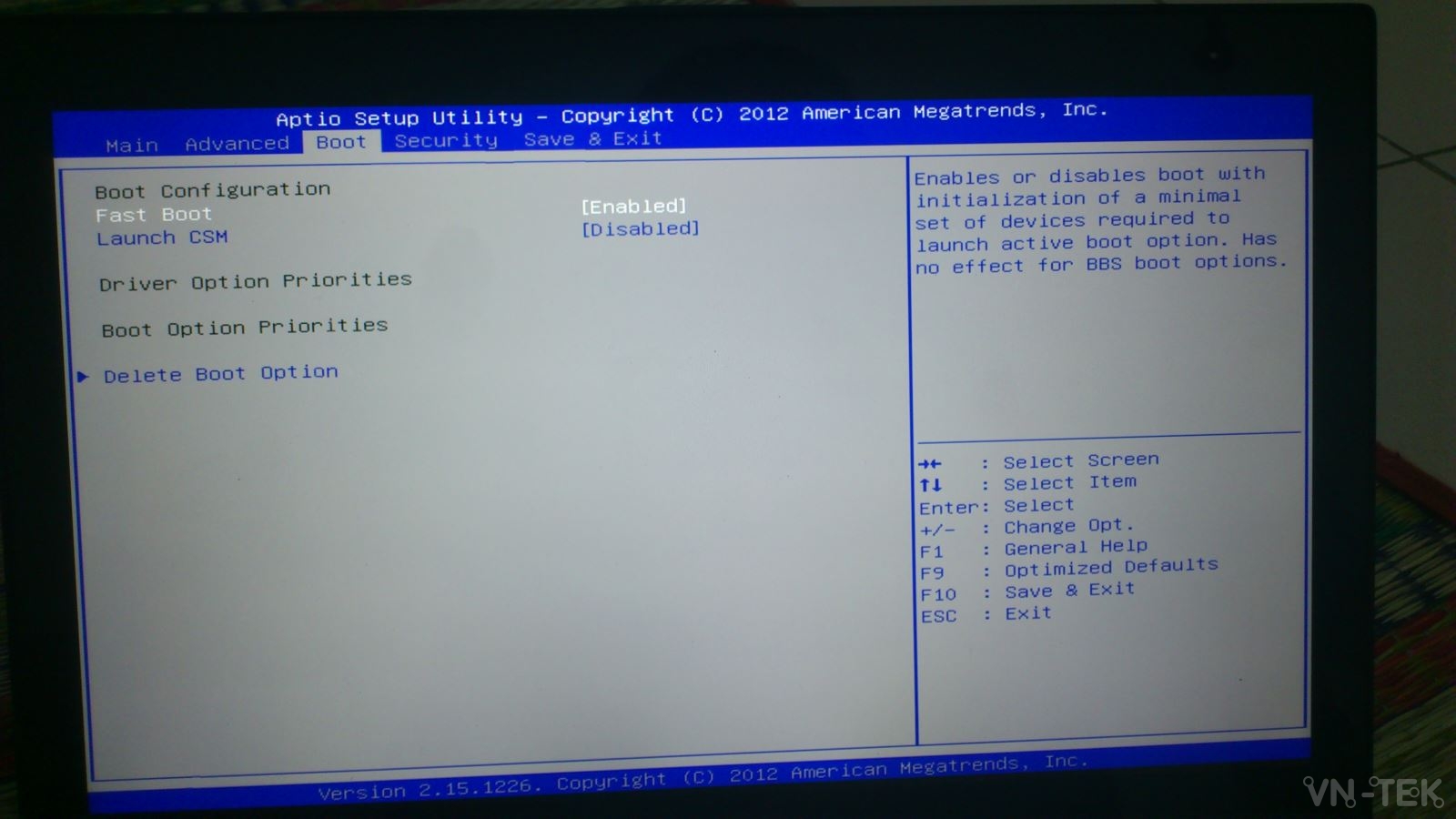
Khi đã thay đổi thành công bạn nhấn F10 và chọn Yes để lưu lại những cài đặt đã thay đổi bên trên. Cắm lại USB boot và khởi động lại máy để có thể vào Menu Boot nhé. Nếu bạn có cách để khắc phục nhanh hơn có thể chia sẻ ở dưới phần cài đặt để các bạn trên diễn đàn cùng tham khảo.
Chúc các bạn thành công!

















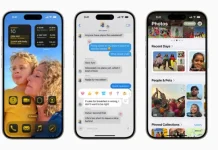


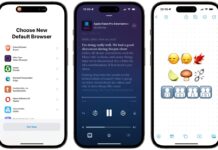







![[Google Drive] Win 7 64bit ghost full Soft và Driver 2017](https://vn-tek.com/wp-content/uploads/2017/11/ghost-win-7-da-cau-hinh-100x70.jpg)



